电脑桌面比例突然变大win10怎么办 win10如何调整电脑桌面比例大小
更新时间:2023-11-07 10:32:59作者:runxin
我们在日常操作win10系统的过程中,总会默认将电脑屏幕显示的比例进行全屏展示,而且也能够方便用户进行操作,然而近日有小伙伴在启动win10电脑之后,却遇到了桌面比例突然变大了,导致画面超出了屏幕范围,对此电脑桌面比例突然变大win10怎么办呢?下面就是有关win10如何调整电脑桌面比例大小,一起来看看吧。
具体方法如下:
1、点击系统选项:在Windows设置内选择系统的选项。
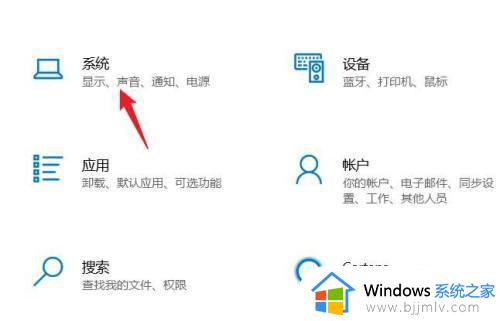
2、点击缩放比例:选择下方的缩放百分比。
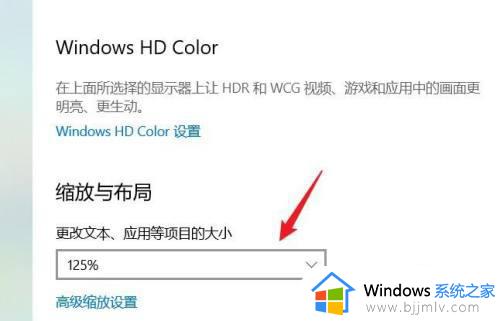
3、设置为百分百:将缩放比例设置为100%即可。
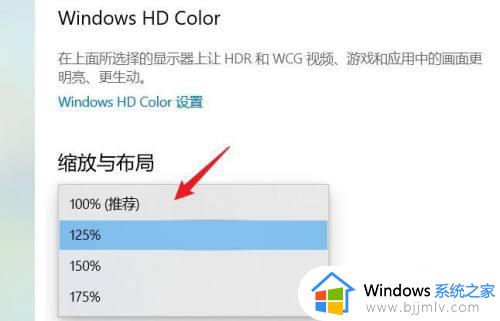
以上就是小编给大家介绍的win10如何调整电脑桌面比例大小所有步骤了,如果有不了解的用户就可以按照小编的方法来进行操作了,相信是可以帮助到一些新用户的。
电脑桌面比例突然变大win10怎么办 win10如何调整电脑桌面比例大小相关教程
- win10桌面比例大小怎么调整 win10电脑显示比例怎么调
- win10调整桌面字体大小设置方法 win10怎么调整桌面字体大小
- win10电脑图标大小怎么调整 win10桌面图标大小如何设置
- windows10桌面图标突然变大怎么办 windows10桌面图标变大了如何解决
- win10电脑桌面图标突然变大了怎么回事 win10电脑图标突然变大了怎么恢复
- win10电脑桌面图标变大了怎么调小 电脑win10桌面图标变大了如何恢复
- win10怎么调桌面图标大小 win10系统怎样调整桌面图标大小
- win10桌面图标怎么变大 win10电脑图标太小如何调大
- win10电脑桌面图标如何调整大小 win10怎么设置电脑桌面图标大小
- win10桌面图标大小怎么调 win10桌面图标大小调整方法
- win10如何看是否激活成功?怎么看win10是否激活状态
- win10怎么调语言设置 win10语言设置教程
- win10如何开启数据执行保护模式 win10怎么打开数据执行保护功能
- windows10怎么改文件属性 win10如何修改文件属性
- win10网络适配器驱动未检测到怎么办 win10未检测网络适配器的驱动程序处理方法
- win10的快速启动关闭设置方法 win10系统的快速启动怎么关闭
win10系统教程推荐
- 1 windows10怎么改名字 如何更改Windows10用户名
- 2 win10如何扩大c盘容量 win10怎么扩大c盘空间
- 3 windows10怎么改壁纸 更改win10桌面背景的步骤
- 4 win10显示扬声器未接入设备怎么办 win10电脑显示扬声器未接入处理方法
- 5 win10新建文件夹不见了怎么办 win10系统新建文件夹没有处理方法
- 6 windows10怎么不让电脑锁屏 win10系统如何彻底关掉自动锁屏
- 7 win10无线投屏搜索不到电视怎么办 win10无线投屏搜索不到电视如何处理
- 8 win10怎么备份磁盘的所有东西?win10如何备份磁盘文件数据
- 9 win10怎么把麦克风声音调大 win10如何把麦克风音量调大
- 10 win10看硬盘信息怎么查询 win10在哪里看硬盘信息
win10系统推荐